Surface を充電する方法
Surface の充電、および Surface で利用可能な Microsoft のライセンスを受けた電源アダプターに関する情報を次に示します。
充電器を接続する
Surface の充電を開始するには、Surface 用に設計された電源を、コンセント、電源ストリップ、サージ 保護機能に接続します。
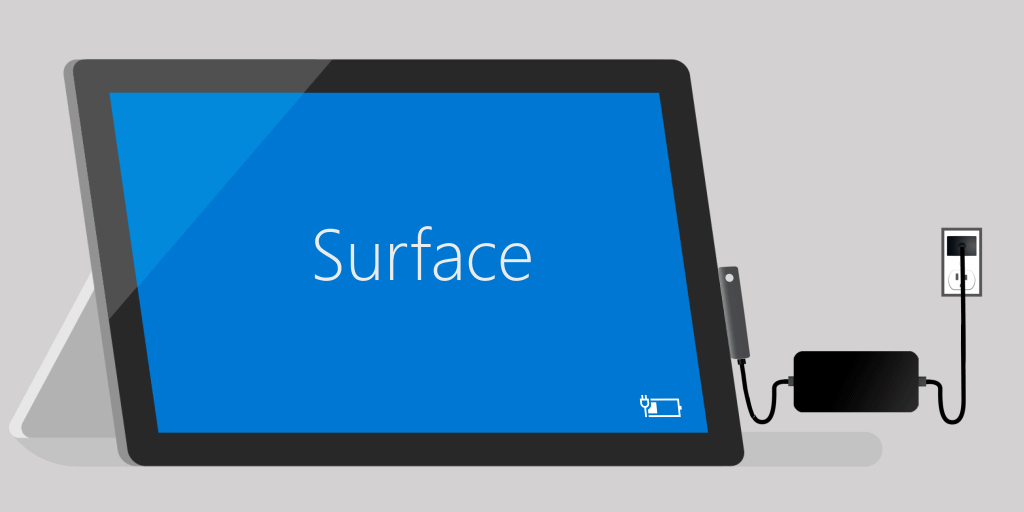
どちらの方向でも、Surface の充電ポートに充電コネクタを接続できます。
電源アダプターが Surface に接続され、電源に接続されている場合、Surface の電源が入ると、充電コネクタの先端の LED インジケーターが点灯します。 LED インジケーターが点灯していない場合は、AC アダプターに問題がある可能性があります。 詳しくは、「Surface の電源アダプターや充電ケーブルが動作しない場合の対処方法」をご覧ください。
タスク バーの右側にあるバッテリー アイコンには、Surface の充電中に電源プラグが表示されます。 アイコンの上にマウス ポインターを置くと、充電とバッテリーの状態に関する情報 (残りの電力の割合を含む) が表示されます。 バッテリーが空の場合は、完全に充電されるまでに 2 ~ 3 時間かかります。 Surface の充電中に、ゲームやビデオ ストリーミングのような電力消費の多いアクティビティに Surface を使用すると、充電にもっと時間がかかる可能性があります。
一部の Surface デバイスでは高速充電がサポートされており、USB Type-C を使用して Surface を充電できます。 詳細については、「USB-C と Surface の高速充電」を参照してください。
電源アダプターを購入する
追加の電源アダプターを購入したり、電源アダプターをアップグレードしたりすることに興味がある場合は、「Microsoft Store の Microsoft Surface 電源アダプター」を参照してください。
Surface 電源アダプターは、Surface で動作するように設計されています。 Surface に付属するか、バッテリー充電用に別途購入した正規の Microsoft 電源アダプターまたは Microsoft のライセンスを受けた電源アダプターのみを使用することを強くお勧めします。
重要: サードパーティの互換性
サード パーティー製アクセサリーには、デバイスと互換性がないものや偽造品が存在する可能性があります。マイクロソフト純正またはマイクロソフトのライセンスを受けたデバイスやアクセサリのみを購入し、使うことを強くお勧めします。 互換性がないか偽造されたアクセサリ、バッテリー、充電デバイスを使うと、デバイスが破損し、重大な傷害やその他の深刻な危険につながりかねない火災、爆発、バッテリー障害が発生するリスクがあります。 マイクロソフトが製造、ライセンス、または提供していない製品の利用による損害については、ハードウェア保証の対象となりません。
安全な取り扱いと規制に関する情報
出荷情報や AC 電源コードの安全性など、Surface および Surface 電源の安全と規制に関する情報を表示するには、 製品の安全性に関する警告と手順に関するページを参照してください。
Surface の充電、および Surface で利用可能な Microsoft のライセンスを受けた電源アダプターに関する情報を次に示します。
充電器を接続する
Surface の充電を開始するには、Surface 用に設計された電源を、コンセント、電源ストリップ、サージ 保護機能に接続します。
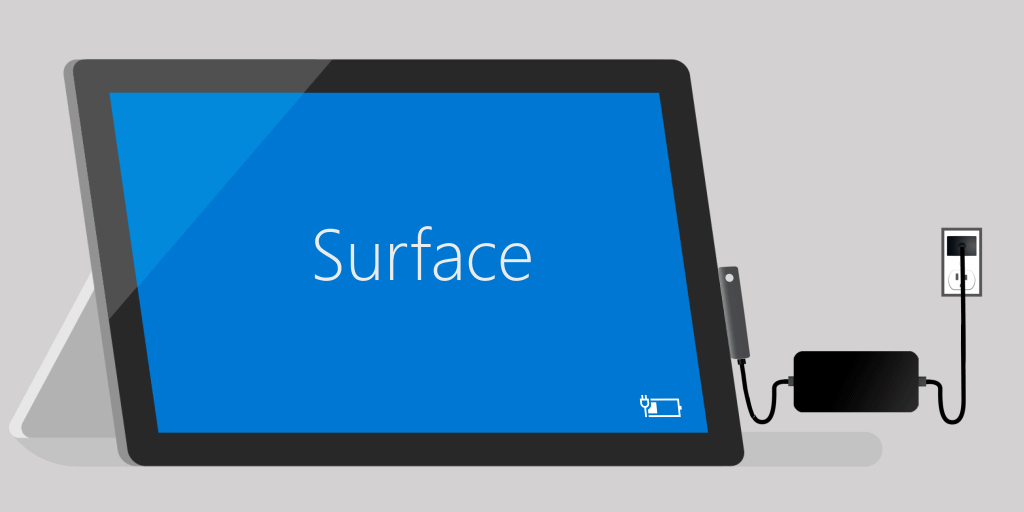
どちらの方向でも、Surface の充電ポートに充電コネクタを接続できます。 (Surface 3の場合、充電コネクタは、ケーブルを下に伸ばし、LEDインジケーターを手前に向けて接続する必要があります。)
電源アダプターが Surface に接続され、電源に接続されている場合、Surface の電源が入ると、充電コネクタの先端の LED インジケーターが点灯します。 LED インジケーターが点灯していない場合は、AC アダプターに問題がある可能性があります。 詳しくは、「Surface の電源アダプターや充電ケーブルが動作しない場合の対処方法」をご覧ください。
タスク バーの右側にあるバッテリー アイコンには、Surface の充電中に電源プラグが表示されます。 アイコンの上にマウス ポインターを置くと、充電とバッテリーの状態に関する情報 (残りの電力の割合や残り時間を含む) が表示されます。 バッテリーが空の場合は、完全に充電されるまでに 2 ~ 3 時間かかります。 Surface の充電中に、ゲームやビデオ ストリーミングのような電力消費の多いアクティビティに Surface を使用すると、充電にもっと時間がかかる可能性があります。
一部の Surface デバイスでは高速充電がサポートされており、USB Type-C を使用して Surface を充電できます。 詳細については、「USB-C と Surface の高速充電」を参照してください。
電源アダプターを購入する
追加の電源アダプターを購入したり、電源アダプターをアップグレードしたりすることに興味がある場合は、「Microsoft Store の Microsoft Surface 電源アダプター」を参照してください。
Surface 電源アダプターは、Surface で動作するように設計されています。 Surface に付属するか、バッテリー充電用に別途購入した正規の Microsoft 電源アダプターまたは Microsoft のライセンスを受けた電源アダプターのみを使用することを強くお勧めします。
重要: サードパーティの互換性
サード パーティー製アクセサリーには、デバイスと互換性がないものや偽造品が存在する可能性があります。マイクロソフト純正またはマイクロソフトのライセンスを受けたデバイスやアクセサリのみを購入し、使うことを強くお勧めします。 互換性がないか偽造されたアクセサリ、バッテリー、充電デバイスを使うと、デバイスが破損し、重大な傷害やその他の深刻な危険につながりかねない火災、爆発、バッテリー障害が発生するリスクがあります。 マイクロソフトが製造、ライセンス、または提供していない製品の利用による損害については、ハードウェア保証の対象となりません。
安全な取り扱いと規制に関する情報
出荷情報や AC 電源コードの安全性など、Surface および Surface 電源の安全と規制に関する情報を表示するには、 製品の安全性に関する警告と手順に関するページを参照してください。











